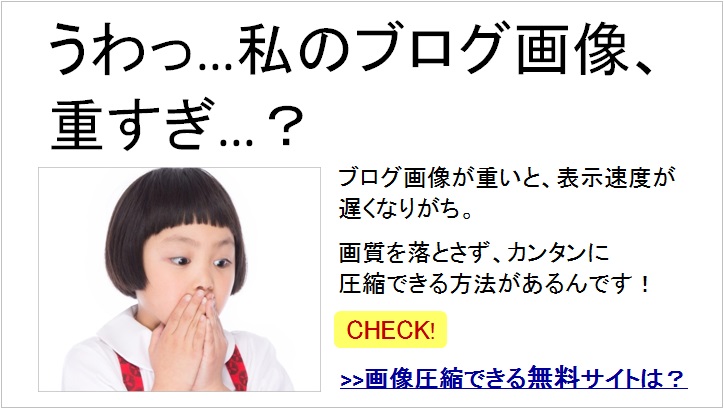こんにちは!イラスト&マンガを描いてるカドたん。(@kadotan_illust)です!
先日、こんなツイートをしました。
イラストを描く時、みどりのレイヤーを重ねると目に優しいとのツイートを発見。
試してみたら本当に目が疲れにくくなりました!
視覚過敏の方に優しい「グリーンノート」のツイートが元らしいです!ありがたい!(*´∀`*) pic.twitter.com/dKCFOGxzIP
— カドたん。 (@kadotan_illust) 2019年6月30日
このツイートの元になったのがこちら↓
視覚過敏に優しい「グリーンノート」の記事を拝見して、漫画を描くときにもグリーン地のレイヤーを入れてみたら、モノクロ漫画を描くときにすごく目に優しい〜!緑レイヤーを外した途端に、目にクワッと衝撃が来るのが実感できます。今回すごく疲労が減っています…ありがとうグリーンノート…! pic.twitter.com/L0PMuJljeA
— 吟鳥子@4/16に5巻「きみを死なせないための… (@gintoriko) June 15, 2019
これのマネをしてみたら本当に目の疲れ方が全然違ったんですよ!
それ以来、毎回みどりのフィルターを作ってます。
今回はこのフィルターの作り方を写真付きで解説します!
※ここではアイビスペイントを使った方法を紹介しますが、他のお絵かきソフトでも応用できると思います^^
グリーンノートレイヤー作成手順
まずはアイビスペイントを開き、新規作成画面に進みます。
サイズはお好みで。
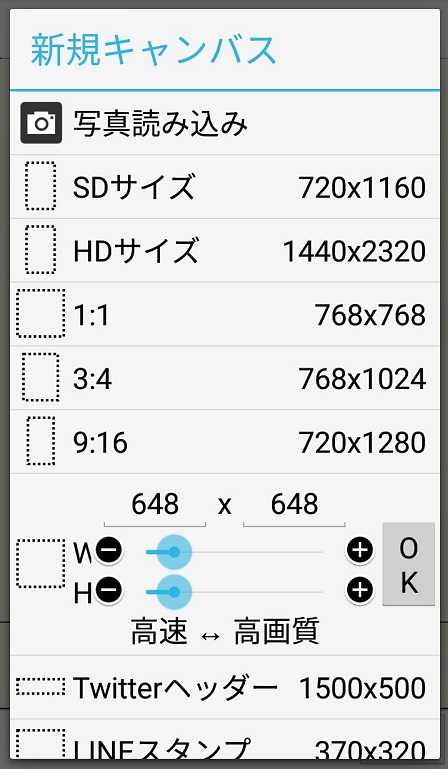
次にレイヤーを作成します。
画面一番下の右側にある、レイヤーのアイコンを押し、
そのあと左側の十字アイコンを押せば作れます。
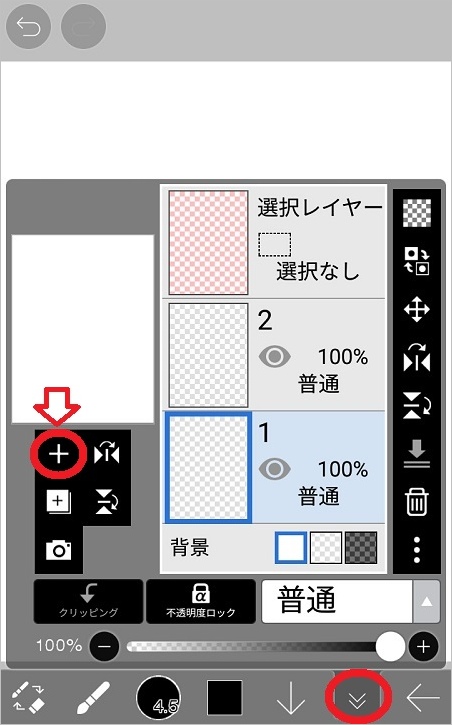
レイヤーが作れたら、次は色を変えます。
画面いちばん下、真ん中の四角いアイコンを押してください。
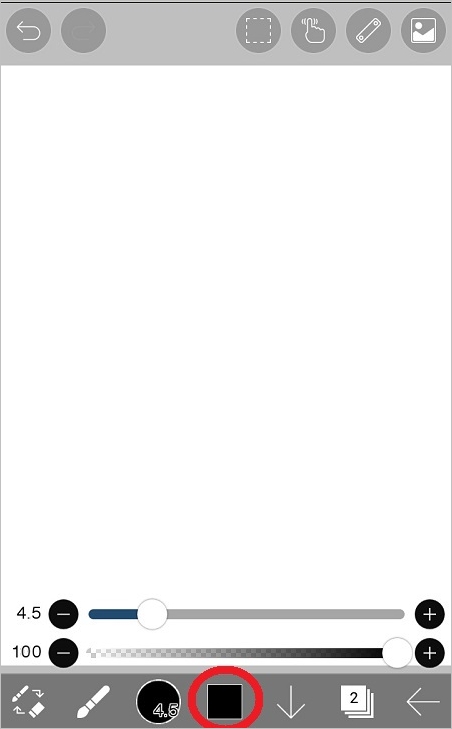
次に右上の矢印アイコンを押します。
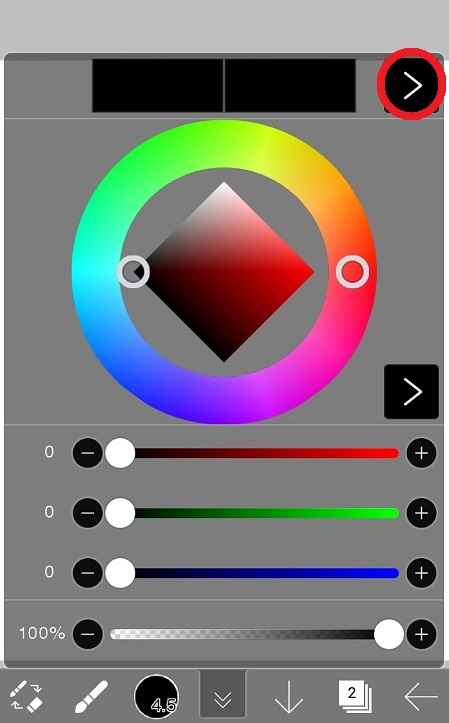
そうすると色がたくさん出てくるので、きみどりを選んで押します。
きみどりが選べたら、右側の矢印を押します。
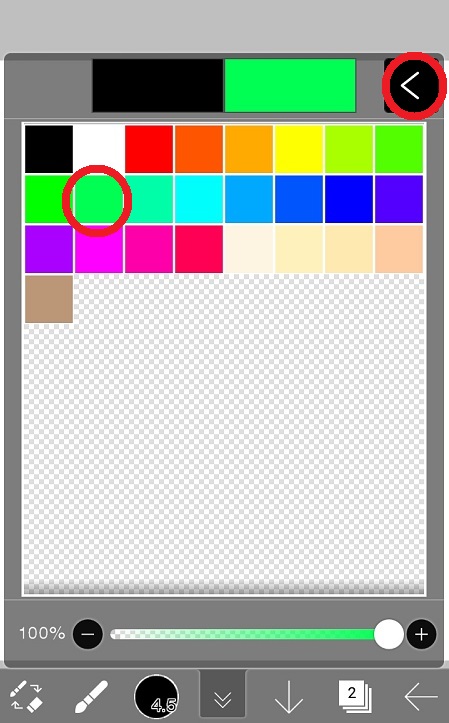
すると前の画面に戻るので、ここで細かい調整をします。
グリーンレイヤーは暗めのみどりで、透けて見える状態で作ります。
まずは色を暗めのみどりにします。
真ん中にあるひし形の右下あたりを押します(矢印部分)
次に下の方にあるバーのカーソルを左に動かし、20%に調整。
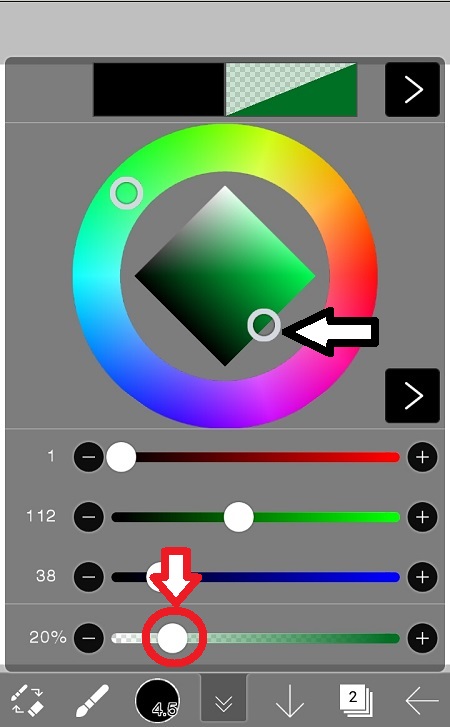
あとはキャンバス画面に戻り、塗りつぶしアイコンを選択。
そのまま画面を塗りつぶしてください。
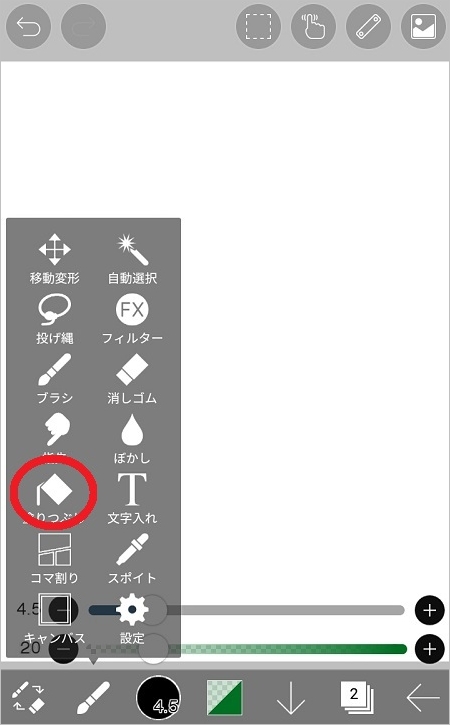
グリーンレイヤーができあがりました!
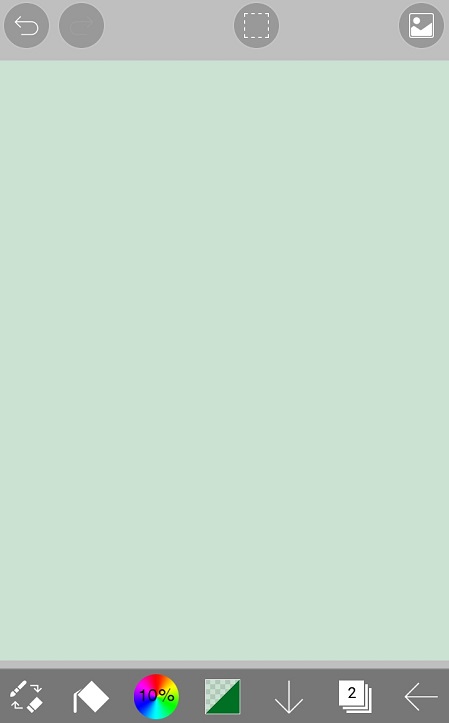
あとはこのレイヤーをいちばん上に設定すればOK。
絵を描く時、目が疲れにくいことを実感できるはず!
間違ってこのレイヤーにお絵かきしないでね(笑)
目に優しいお絵描きを
イラストを描いてると、長時間作業してしまうこともあり目がすごく疲れるんですよ。
でもこのグリーンレイヤーを使うと目が疲れにくくなるので本当に助かってます。
あ、ときどき休憩をしたり、スマホとの距離が近すぎないように気をつけるのももちろん大事です!
自分への戒めとして言いました(笑)
グリーンノートレイヤー、ぜひ試してみてくださいね~(。・ω・)ノ゙